Make daily report from TIA Portal V.16 to Ms.Access and Ms.Excel Automatically using VBScript and ODBC driver | INSTRUMENT PART 11
Pada bagian ini, saya akan sharing pengetahuan saya terkait export data dari TIA PORTAL V.16 ke Ms.Access dan Ms.Excel. Pada bagian sebelumnya, saya sudah pernah sharing bagaimana export data TIA PORTAL ke Ms Excel menggunakan bahasa pemrograman VBScript. Tapi pada kasus tersebut, tidak ada driver jembatan antara TIA PORTAL ke Ms.Excel. Jikalau data TIA PORTAL ingin di export ke database yang lebih besar seperti SQL, SQL Server dan Ms.Access, maka kita harus menggunakan software tambahan yang berfungsi untuk memanggil database yang dirujuk.
Saya ingin sampaikan di awal, bahwa setiap pengetahuan yang saya share di blog ini bersumber dari pengalaman saya yang telah saya coba secara langsung dan tentunya berhasil. Tidak ada niatan saya untuk sombong atau pamer atas setiap pengetahuan yang saya share di blog ini wkwk, karena sejatinya setiap tulisan yang saya share disini mempunyai 2 tujuan. Pertama sebagai catatan digital saya yang tidak hanya bermanfaat bagi saya pribadi, tapi juga mungkin bermanfaat bagi reader sekalian. Kedua sebagai masukan apabila ada kesalahan ataupun koreksi dari reader, karena saya adalah pribadi yang paling suka diajak diskusi. Oke langsung saja ke bahasannya.
Pada bagian ini, saya mungkin akan menjelaskan tahap-tahap export data dari TIA PORTAL ke MsAccess dan MsExcel.
A. Export data from TIA PORTAL to MsAccess using VBScript and ODBC
1. Konfigurasikan WinCC RT di TIA PORTAL
Konfigurasikan seperti yang telah saya buat di part sebelumnya ; PC system dan WinCC RT. Pada bagian ini, kembali seperti part sebelumnya, saya tidak menggunakan input dari PLC. Artinya, saya tidak menghubungkan laptop dengan PLC secara langsung. Jadi input berasal dari bar yang dapat di regulate nilainya melalui HMI Screen di laptop.
 |
| Konfigurasi WinCC RT di TIA Portal |
2. Buat Tag, HMI WinCC screen design , dan scheduled task
 |
| scheduled of exporting data |
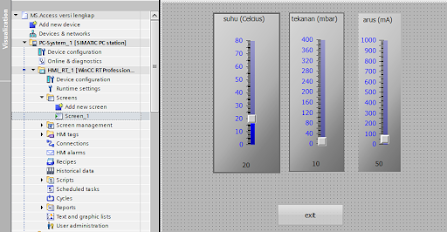 |
| HMI screen designing |
 |
| HMI tag |
Disini saya membuat 3 parameter input, "suhu", "tekanan", dan "arus"
3. Ketik coding VBScript untuk export data melalui ODBC Data Source
 |
| VBScript for export data using ODBC |
----------------------------------------------------------------------------------------------------------------------------------------------------------------------------------------------------------------------------------------------------------
Sub Create()
Dim objConnection 'declare parameter
Dim strConnectionString
Dim suhu
Dim tekanan
Dim arus
Dim strSQL
Dim objCommand
strConnectionString = "Provider=MSDASQL;DSN=parameter;UID=;PWD=;" 'connect to ODBC using Database MsAccess named parameter (line 8)
suhu = HMIRuntime.Tags("suhu").Read 'Input the tag value to the defined parameter (line 9)
tekanan = HMIRuntime.Tags("tekanan").Read
arus = HMIRuntime.Tags("arus").Read
strSQL = "INSERT INTO Table1 (suhu, tekanan, arus) VALUES (" & suhu & ", " & tekanan & ", " & arus & " );" 'Input the value of parameter to field name on MsAccess (line 12)
Set objConnection = CreateObject("ADODB.Connection")
objConnection.ConnectionString = strConnectionString
objConnection.Open
Set objCommand = CreateObject("ADODB.Command")
With objCommand
.ActiveConnection = objConnection
.CommandText = strSQL
End With
objCommand.Execute
Set objCommand = Nothing
objConnection.Close
Set objConnection = Nothing
End Sub
----------------------------------------------------------------------------------------------------------------------------------------------------------------------------------------------------------------------------------------------------------
note :
*line 8 : "DSN = " diisi dengan nama file DSN pada ODBC. Nama file DSN yang saya buat adalah paraemeter, dapat dilihat pada gambar langkah ke-4 di bawah.
*line 9 : sesuaikan nama tag dengan tag di TIA Portal
*line 12 : strSQL = "INSERT INTO Table1 (suhu) VALUES (" & suhu & ");"
Table1 merupakan nama sheet tabel di file MsAccess yang saya jadikan database. Dapat dilihat pada gambar langkah ke-3 di bawah. suhu merupakan field name (kepala kolom di MsAccess yang saya buat (gambar di bawah juga). & suhu & merupakan syntax untuk memanggil tag suhu pada TIA Portal. Jadi makna keseluruhan line 10 adalah : Mengambil nilai tag suhu dari TIA Portal dan menginputnya ke database Access Table1 ke kolom yang namanya suhu.
3. Buat File Access yang akan dijadikan sebagai database
 |
| buat kolom pada file Access dengan nama suhu, tekanan dan arus |
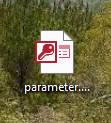 |
| file Access yang telah dibuat |
4. Konfigurasi ODBC
Nama DSN tidak harus sama dengan nama file Access, tapi disini saya samakan saja wkwkw.
 |
| Buat database baru pada ODBC |
5. Buat Field Name untuk Tanggal dan Pukul data tersebut di export
Berbeda dengan part sebelumnya dimana Date and Time dibuat melalui coding VBScript, pada MsAccess kita bisa membuat Date and Time langsung pada file database MsAccess. Caranya adalah sebagai berikut :
 |
| Pilih view |
 |
| Buat fieldname Tanggal dengan format dan default value seperti di atas |
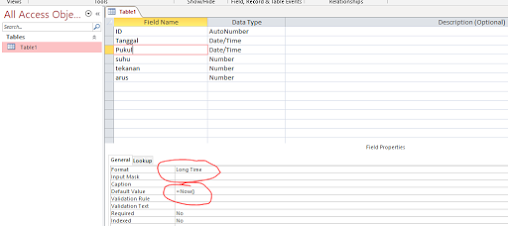 |
| Buat fieldname Pukul dengan format dan default value seperti di atas |
Default value harus diketik dengan syntax =Now()
B. Export data from TIA PORTAL to MsExcel
Mungkin untuk export data dari TIA Portal ke MsExcel sudah pernah daya bahas di bagian sebelumnya. Namun karena tipe data pada file tersebut berupa .CSV dan bukan .xlxs, maka di bagian ini saya akan mencoba altenatif menggunakan ODBC Driver. Bedanya adalah, ketika menggunakan ODBC, saya harus create suatu file excel terlebih dahulu, baru nantinya dihubungkan file tersebut ke database referensi di ODBC.
Karena pada driver ODBC tidak tersedia ekstensi Excel (.xlss), maka kita menggunakan database file MsAccess yang tadi telah kita buat menjadi jembatan penghubungnya. Langkah-langkahnya adalah sebagai berikut :
1. Kita create terlebih dahulu file Excel nya.
2. Kemudian pada toolbar Excel, pilih Data --> Get External Data --> From Other Source --> From Data Connection Wizard --> Pilih file database Access yang telah kita create sebelumnya --> Tekan next hingga tahap akhir.
3. Setiap data yang sudah di export ke database MsAccess, tidak langsung secara otomatis terkirim ke MsExcel. Kita harus merefresh terlebih dahulu dengan menekan
 |
| refresh file Excel |
Hasil
 | ||
exporting data from TIA Portal to Ms Access
|

Comments
Post a Comment